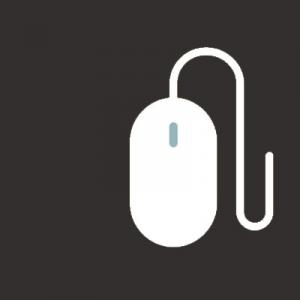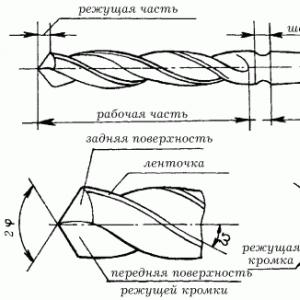Kā pievienot un iestatīt interaktīvo televizora pierīci Rostelecom
Televīzija vienmēr ir bijusi populārs informācijas un atpūtas veids. Tehnoloģijas nepārtraukti attīstās, un lietotāju prasības pakalpojuma kvalitātei un izgatavojamībai tikai pieaug. Viena no populārākajām modes tendencēm ir interaktīvā televīzija. Lai to izmantotu, televizoram būs jāpievieno īpašs televizora pierīce un jāiestata tas pakalpojuma izmantošanai. Ar tās palīdzību jūs varat skatīties daudzus kanālus pilnīgi jaunā tehniskā līmenī. Pakalpojumu sniedz dažādi pakalpojumu sniedzēji. Viena no lielākajām ir Rostelecom un tā reģionālās filiāles. Ļaujiet mums sīkāk apsvērt pakalpojuma iespējas un funkcijas, kā arī televizora iestatīšanas procedūru.
Rostelecom televizora pierīces iestatīšana neatšķiras no citu pakalpojumu sniedzēju iestatījumiem
Pakalpojuma funkcijas
Rostelecom piedāvā abonentiem šādas interaktīvās TV funkcijas:
- Pilna skatīšanās kontrole: ierakstīšana, pauze, attīšana, TV arhīvs.
- Liela dažādu žanru filmu kolekcija.
- Augstas kvalitātes bildes, kā arī skatīšanās 3D formātā.
- Iespēja skatīties interaktīvo TV piecās ierīcēs, tostarp viedtālruņos, planšetdatoros un personālajos datoros.
- "Vecāku kontroles" funkcija, lai kontrolētu piekļuvi atsevišķiem kanāliem.
Funkcionalitāte ir patiešām bagāta. Televizora skatīšanās caur Rostelecom televizora pierīci būs ļoti patīkama un aizraujoša pieredze.
Televizora pierīce
Parasti visu procedūru veic speciāli uzstādītāji. Bet, iespējams, jums tas būs jādara pašam. Pārbaudiet iepakojuma integritāti un visu nepieciešamo sastāvdaļu klātbūtni:
- pati konsole;
- enerģijas padeve;
- kabelis savienojumam ar maršrutētāju;
- tālvadība;
- VGA kabelis, ko parasti dēvē par "tulpi" un HDMI kabelis (nav iekļauts visās televizora pierīces komplektācijā) savienošanai ar televizoru;
- tālvadības pults baterijas.
Savienojuma iespējas
Ir vairāki veidi, kā pievienot Rostelecom televizora pierīci televizoram:
- Caur Ethernet kabeli. Uzticams un ātrs veids, kā izveidot savienojumu ar minimālu finanšu ieguldījumu papildu aprīkojumā. Lētākais veids, kas nav pakļauts ārējai ietekmei. Vienīgais negatīvais ir tas, ka kabelis ir jāvelk no maršrutētāja uz televizoru pāri telpai. Risinājumi ir paslēpt vadu vai pārvietot maršrutētāju tuvāk televizora pierīcei.
- Caur WiFi. Šeit jums ir jātērē nauda papildu aprīkojuma iegādei. Varat izveidot bezvadu savienojumu, izmantojot Motorola multivides tiltus vai papildu Wi-Fi adapteri. Pirmā iespēja maksās daudz vairāk, taču tā ir uzticamāka, jo tā darbojas ar frekvenci 5 GHz, kas praktiski novērš trešo pušu aprīkojuma ietekmi uz signālu. Bet izmaksas ir ļoti augstas. Otro iespēju apgrūtina fakts, ka ne katrs Wi-Fi adapteris darbosies ar televizora pierīci, turklāt nāksies ciest ar iestatījumiem. Eksperti neiesaka televizora pierīci savienot, izmantojot bezvadu tīklu.
- Izmantojot PLC adapterus, izmantojot barošanas avotu. Jāiegādājas pāris ierīces, jāpievieno tās elektrotīklam un jāiestata, lai tās darbotos kopā.
Ņemot vērā visas aprīkojuma īpašības, mēs iesakām Rostelecom TV televizora pierīci savienot ar maršrutētāju, izmantojot Ethernet tīkla kabeli. Ja tas nav iespējams, piemēram, ierobežotā vada garuma vai maršrutētāja attālās atrašanās vietas dēļ, izmantojiet PLC adapteri.
Televizora pierīces pievienošana televizoram
- Paņemiet televizora pierīci, pievienojiet tam barošanas avotu, bet nepievienojiet to kontaktligzdai.
- Ievadiet maršrutētāja iestatījumus, atrodiet sadaļu IPTV, palaidiet IGMP starpniekserveri, atlasiet režīmu "Tilta" un nosakiet LAN porta numuru. Saglabājiet iestatījumus un restartējiet maršrutētāju.
- Pievienojiet interneta kabeļa vienu galu maršrutētājam, bet otru galu pie televizora pierīces. Un jums tas ir jāievieto tieši LAN porta numurā, kuru definējāt iestatījumos.
- Pievienojiet video kabeli televizoram. Ja tam ir HDMI ports, ļoti iesakām izmantot HDMI kabeli. Tas nodrošina daudz labāku attēla kvalitāti. Ja kabelis nav iekļauts komplektācijā, iegādājieties to atsevišķi vai pievienojiet "tulpes" atbilstoši krāsas norādei.

- Ieslēdziet televizora pierīci, izmantojiet televizora tālvadības pulti, lai izvēlētos pareizo video avotu – HDMI vai VGA. Parasti par to ir atbildīga AV vai TV poga.
- Pēc veiksmīgas savienojuma izveides jūs redzēsit ielādes ekrānu. Pēc tam sistēma lūgs ievadīt pieteikumvārdu un paroli, kas norādīta Rostelecom Interaktīvās TV pakalpojuma līgumā. Ievadiet tos, izmantojot televizora pierīces tālvadības pulti. Pēc dažām sekundēm tiks parādīts pieejamo kanālu un videoklipu saraksts.
- Dažos gadījumos, kad pirmo reizi izveidojat savienojumu ar internetu, televizora pierīces programmaparatūra tiks atjaunināta.
Tālvadības pults iestatīšana
Lai nepārtraukti nejauktu televizora pierīces vadības paneli ar televizoru, tas ir jāiestata darbam ar televizoru. Lai to izdarītu, jums jāveic attālās programmēšanas procedūra. Pēc tam dažas televizora funkcijas varēsiet vadīt ar televizora pierīces tālvadības pulti.
Automātisks iestatījums
Vairumā gadījumu tālvadības pulti var iestatīt automātiski dažu minūšu laikā:
- Uz tālvadības pults vienlaikus nospiediet un vairākas sekundes turiet pogu OK un TV, līdz pēdējā nomirgo 2 reizes.
- Ievadiet 991 uz tālvadības pults.
- Nospiediet kanālu uz priekšu. Tālvadības pults kontrolē televizora vadības kodus. Nospiediet vairākas reizes, līdz televizors izslēdzas.
- Noklikšķiniet uz Labi, lai saglabātu kodu. Televizora pogas indikatoram vajadzētu mirgot divas reizes.
Manuāla iestatīšana
Ja kāda iemesla dēļ nebija iespējams automātiski iestatīt tālvadības pulti, varat mēģināt izmantot televizora ražotāja kodus. Parasti tie ir norādīti lietotāja rokasgrāmatā. Ja to nav, izmantojiet šo dokumentu: https://pult-omsk.ru/upload/files/rostelecom-pult-coding.pdf. Tajā uzskaitīti gandrīz visu iespējamo televizoru ražotāju kodi.
- Pārslēdziet tālvadības pulti programmēšanas režīmā, nospiežot pogas OK un TV.
- Ievadiet sava ražotāja kodu. Gaismas diodei vajadzētu mirgot divas reizes. Ja tas iedegas ilgu laiku, atkārtojiet procedūru no sākuma.
- Mēģiniet noregulēt televizora skaļumu. Ja jums izdevās, tad jums izdevās. Ja skaļums nav regulējams, mēģiniet veikt procedūru no sākuma.
Televizora pierīces un televizora vadības konflikts
Dažreiz var gadīties, ka televizora pierīces Rostelecom un televizora kodi sakrīt, izraisot vadības konfliktus. Piemēram, jūs pārslēdzat interaktīvos TV kanālus, bet parastie mainās. Šajā gadījumā jums ir jāmaina prefiksa kods.
- Pārslēdziet iekārtu programmas režīmā, dažas sekundes turot nospiestu barošanas pogu un OK.
- Ievadiet kodu diapazonā no 3020 līdz 3024. Mēģiniet vēlreiz vadīt televizoru. Ja konflikts atkārtojas, pārbaudiet kodus, līdz tas tiek atrisināts.
Skatīšana vairākās ierīcēs
Rostelecom interaktīvo televīziju vienlaikus var skatīties 5 ierīcēs, galvenais, lai interneta kanāla ātrums būtu pietiekams. Kā pieslēgt otru televizoru vai skatīties datorā, viedtālrunī vai planšetdatorā?

- Reģistrējieties vietnē www.zabava.ru.
- Dodieties uz Konta iestatījumi - Saistītie pakalpojumi - Pievienot.
- Norādiet savu reģionu, pakalpojumu - Interaktīvā TV, ievadiet pieteikumvārdu un paroli no līguma un pabeidziet pakalpojuma pievienošanu.
Tagad varat izmantot otru televizoru vai citu ierīci, lai skatītos Rostelecom TV.
Secinājums
Nebaidieties no iespējamām problēmām dienesta darbībā. Parasti tas darbojas lieliski, nodrošinot jaunu telekomunikāciju pakalpojumu līmeni. Nav jāgaida palīdzība no atbalsta, kad visu var atrisināt pats. Ja jums ir vērtīgi papildinājumi informācijai, dalieties ar to komentāros.